Die vorliegende Übersetzung wurde maschinell erstellt. Im Falle eines Konflikts oder eines Widerspruchs zwischen dieser übersetzten Fassung und der englischen Fassung (einschließlich infolge von Verzögerungen bei der Übersetzung) ist die englische Fassung maßgeblich.
Importiere den geschätzten future Rückgang und verfügbare Vollzeitmitarbeiter in Amazon Connect
Sie können die Genauigkeit der Kapazitätsplanung erhöhen, indem Sie geschätzte future Daten (verfügbare FTE und Schrumpfung) für Ihre bestehenden Prognosegruppen bereitstellen. Die Angabe verfügbarer Daten zur Vollzeitbeschäftigung und zum Personalschwund ist optional. Amazon Connect kann einen Kapazitätsplan auch ohne ihn erstellen, aber wenn Sie ihn bereitstellen, verbessert sich die Genauigkeit Ihres Plans.
Wie importiert man Daten
-
Melden Sie sich auf der Amazon Connect Admin-Website mit einem Konto an, das über Sicherheitsprofilberechtigungen für Analytics, Kapazitätsplanung — Bearbeiten verfügt.
Weitere Informationen finden Sie unter Zuweisen von Berechtigungen.
-
Wählen Sie im Amazon Connect-Navigationsmenü Analysen und Optimierung, Kapazitätsplanung aus.
-
Wählen Sie auf der Registerkarte Daten importieren die Option Daten hochladen aus.
Die CSV-Datei, die Sie hochladen, muss die folgenden Überschriften haben: FORECAST_GROUP, Date, AVAILABLE_FTE, IN_OFFICE_SHRINKAGE_OUT_OFFICE_SHRINKAGE. Diese sind in der folgenden Abbildung einer mit Excel geöffneten CSV-Datei dargestellt.
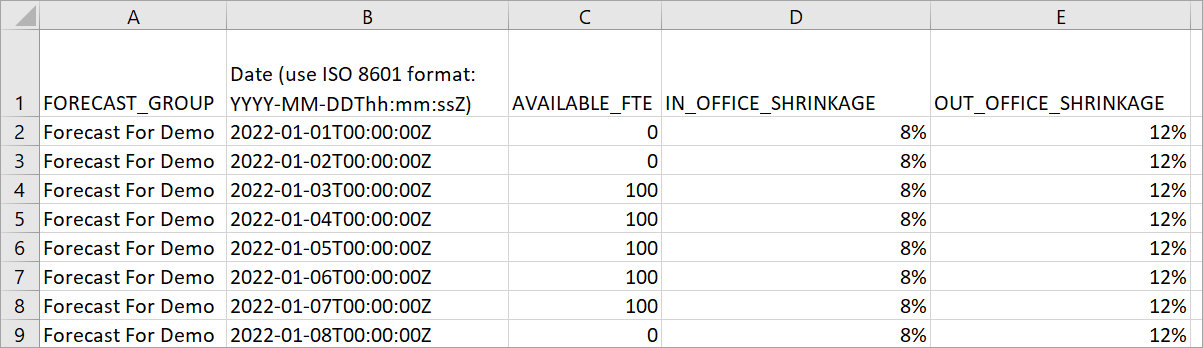
-
Aktualisieren Sie die Werte in dieser Vorlage und laden
Upload CSVSie sie dann hoch. Wählen SieUpload.
Normalerweise dauert es zwischen 2 und 5 Minuten, bis die CSV-Datei hochgeladen ist. Wenn der Upload fehlschlägt, überprüfen Sie, ob der FORECAST_GROUP Name in der CSV-Datei mit dem Namen der Prognosegruppe übereinstimmt, die Sie erstellt haben.
Wichtige Dinge, die Sie über Ihre CSV-Datei wissen sollten
-
PROGNOSEGRUPPE: Geben Sie den EXAKTEN Namen der Prognosegruppe ein, die Sie erstellt haben. Sie können dieser Datei mehrere Prognosegruppen hinzufügen.
.csv -
Datum: Jede Zeile entspricht einem Tag. In der vorherigen Abbildung steht Zeile 2 für den 1. Januar, Zeile 3 für den 2. Januar, Zeile 4 für den 3. Januar usw. Verwenden Sie das ISO 8601-Format, das mit Z endet. Die Zeitkomponente dieses Felds muss Mitternacht, der Zeitzone der Langzeitprognose, entsprechen. Wenn die langfristige Prognose beispielsweise US/Pacific zeitlich ist, sollte das Datumsfeld wie folgt aussehen: 2024-05-30T 07:00:00 Z
-
AVAILABLE_FTE: Basierend auf Ihrer Schätzung, wie viele VollzeitKundendienstmitarbeitern an diesem Tag für die Arbeit zur Verfügung stehen werden. Beispiel: Ihr Kontaktzentrum hat derzeit 100, FTEs und Sie gehen davon aus, dass diese Zahl im nächsten Jahr dieselbe sein wird.
Im vorherigen Bild bedeutet 0, dass am 1. Januar keine VollzeitKundendienstmitarbeitern für die Prognosegruppe Prognose für Demo verfügbar sind. Am 3. Januar sind 100 Kundendienstmitarbeiter verfügbar.
Tipp
Die erforderliche FTE (Output) gibt an, wie viele Vollzeit-Kundendienstmitarbeiter erforderlich sind, um das Service Level-Ziel zu erreichen. Wenn beispielsweise die erforderliche FTE für das nächste Jahr 120 und die verfügbare FTE 100 für das nächste Jahr betragen, bedeutet das ein Defizit von 20.
-
IN_OFFICE_SHRINKAGE: Prozentsatz der Kundendienstmitarbeiter im Büro, aber nicht im Produktionsmodus. Sie könnten beispielsweise an Schulungen oder Besprechungen teilnehmen.
-
OUT_OFFICE_SHRINKAGE: Prozentsatz der Kundendienstmitarbeiter, die bei der Arbeit abwesend sind (z. B. bei Nichterscheinen oder persönlicher Auszeit).
Anmerkung
Die zuletzt hochgeladene CSV-Datei überschreibt immer die vorherige, die Sie aktualisiert haben. Stellen Sie sicher, dass in der hochgeladenen CSV-Datei nicht versehentlich Fehler auftreten. Drücken Sie beispielsweise nicht die Eingabetaste und fügen Sie am Ende der Datei neue Zeilen hinzu. Andernfalls werden die Daten nicht validiert und es wird eine Fehlermeldung angezeigt.